Às vezes, você não precisa de um arquivo PDF completo, mas apenas de uma parte dele. Por exemplo, se o arquivo é muito grande para ser colocado no disco rígido, mas você está interessado apenas em algumas páginas deste arquivo PDF, então você pode salvar apenas esta parte em seu disco rígido.
Você ainda está pesquisando como extrair algumas das páginas do arquivo PDF de que precisa? Costumo ver amigos ao meu redor procurando soluções na Internet porque os arquivos PDF não são tão fáceis de editar como o Word, Excel e outros formatos de arquivo. É muito trabalhoso copiá-lo depois de formatá-lo. Mas você sabia que extrair arquivos PDF é simples? Para fazer um PDF mais elegante e fino, você precisará dessas ferramentas para ajudá-lo.
Conteúdo
Parte Um - Como Extrair Pages PDF com Ferramentas Online 1. EasePDF 2. iLovePDF
Parte Dois - Extraia Pages PDF com Programa Desktop 1. Adobe Acrobat Pro DC 2. PDFsam Basic
Parte Um - Como Extrair Pages PDF com Ferramentas Online
A melhor maneira de extrair PDF é usar uma ferramenta de PDF específica. Talvez você veja que há recomendações de que você pode extrair páginas PDF apenas usando um navegador ou alguns métodos exclusivos, e não há necessidade de usar ferramentas profissionais de PDF, mas você precisa estar ciente de que esses métodos não são uma panacéia. de. Por exemplo, se você usa um navegador, deve prestar atenção se possui uma impressora, caso contrário, o arquivo salvo provavelmente ficará em branco. Portanto, se você tem medo de problemas e deseja uma ferramenta de PDF especial, pode usar a ferramenta de PDF online. Nós recomendaremos duas soluções de PDF gratuitas e fáceis de usar para você.
1. EasePDF
EasePDF é a nossa primeira ferramenta de PDF online recomendada. É gratuito e fácil de usar e não exige que os usuários se cadastrem. O EasePDF pode extrair com eficácia as páginas PDF de que você precisa, que também é compatível com várias plataformas. Apenas alguns passos simples, então a tarefa pode ser concluída.

Etapa 1. Vá para a página inicial do EasePDF e escolha Dividir PDF.
Etapa 2. Carregue seu arquivo PDF. Aqui você pode clicar no botão Adicionar arquivo para carregar seu PDF de destino de seu computador local, tablet ou smartphone. Ou você pode arrastar e soltar diretamente o arquivo PDF na área correspondente. Além disso, você pode importar o arquivo PDF de suas contas na nuvem, como Google Drive, OneDrive e Dropbox.

Etapa 3. Agora você pode selecionar as páginas que deseja extrair. Você tem duas maneiras de extrair as páginas que deseja. Um é clicar nas páginas uma a uma; a outra é usar o modo Página X a X e inserir o número da página que você deseja manter. Por exemplo, se você deseja manter as páginas de 5 a 10, basta inserir as páginas de 5 a 10. Em seguida, clique em Dividir PDF .
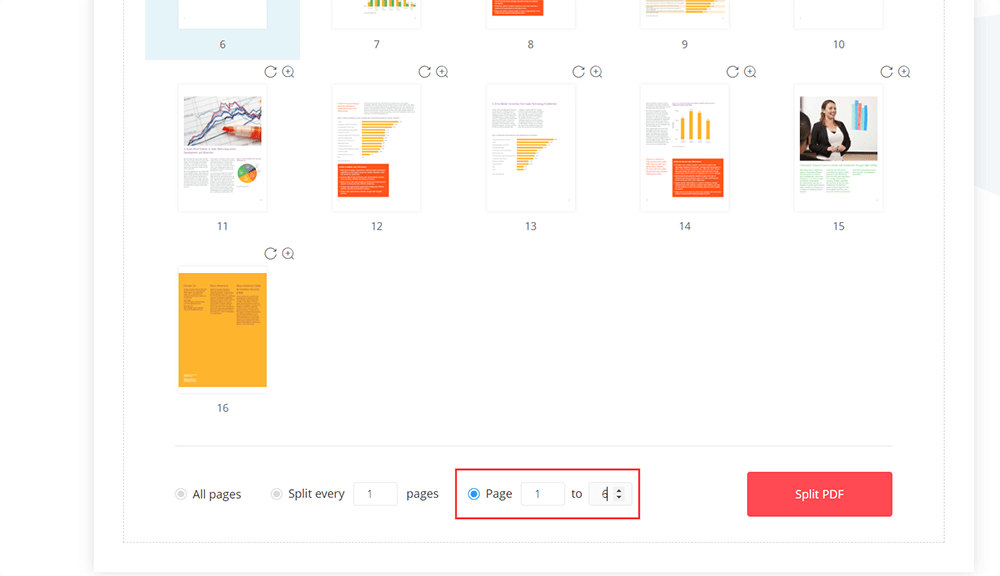
Etapa 4. Baixe o novo arquivo PDF se a tarefa estiver concluída. Você pode enviar e-mail para outras pessoas nesta etapa ou compartilhar o arquivo com outras pessoas, copiando o link da URL que EasePDF cria para você.
Observação
"Lembre-se de que não importa o modo (apresentamos na etapa 3) que você escolher, as páginas que você selecionou serão salvas como um novo arquivo PDF, enquanto as outras páginas não serão salvas. E, por favor, desbloqueie seu arquivo PDF primeiro, se desejar para extrair um arquivo PDF protegido por senha. "
2. iLovePDF
iLovePDF é confiável, bem como um conversor online de PDF abrangente. Este método online também é fácil de usar. Com o iLovePDF, você pode extrair facilmente suas páginas PDF sem qualquer preocupação. Ele pode ser usado em qualquer dispositivo com navegadores modernos.

Etapa 1. Escolha a ferramenta "Dividir PDF" na página inicial do iLovePDF.
Etapa 2. Em seguida, você pode enviar seu arquivo PDF do seu computador, Google Drive e Dropbox. Além disso, é possível arrastar e soltar o arquivo diretamente na tabela.
Etapa 3. Selecione Extrair páginas. Existem modos para você escolher. Você pode extrair todas as páginas ou um intervalo específico de páginas, portanto, basta escolher a que você precisa. Lembre-se de marcar a frase " Mesclar páginas extraídas em um arquivo PDF ", caso contrário, todas as páginas serão salvas como arquivos PDF separados. Em seguida, clique em Dividir PDF .
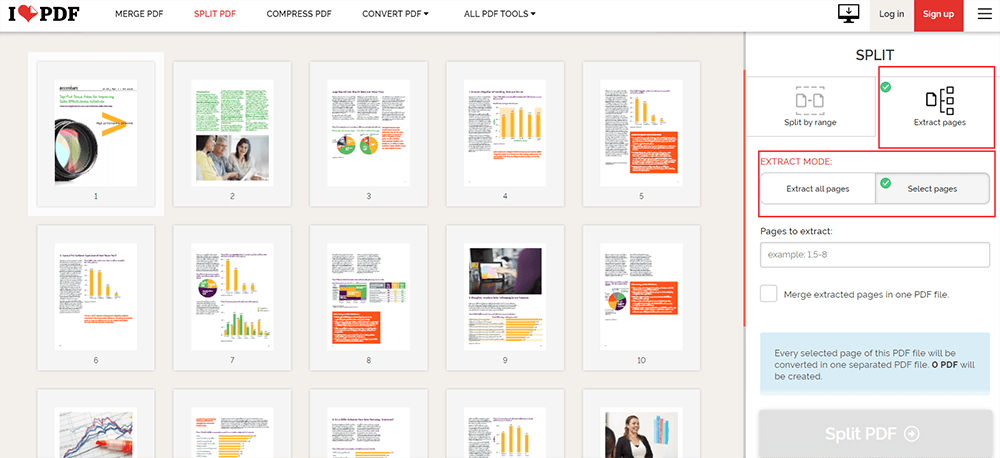
Etapa 4. Em seguida, baixe seu novo arquivo PDF. Você pode salvar o arquivo de volta em sua conta de nuvem e computador, ou tentar mais ferramentas que iLovePDF recomenda para você.
Parte Dois - Extraia Pages PDF com Programa Desktop
No entanto, mesmo se você não gosta de usar as ferramentas de PDF online, aqui estão alguns programas de PDF offline. Eles também são fáceis de usar e não requerem uma conexão de rede para funcionar. Mas preciso mencionar isso, Adobe Acrobat Pro DC é um programa profissional de PDF que requer pagamento. Você pode se inscrever para um teste gratuito de 7 dias antes de decidir se deseja comprá-lo ou não.
1. Adobe Acrobat Pro DC
Quando se trata de programas PDF para desktop, a Adobe deve ser mencionada. Adobe Acrobat Pro DC é uma ferramenta profissional de PDF, especialmente adequada para pequenas e grandes empresas no processamento de arquivos PDF. Com ele, você pode extrair arquivos PDF de forma eficiente. Ele pode funcionar bem no Windows e no Mac.

Etapa 1. Inscreva-se para uma avaliação gratuita se não tiver comprado e quiser experimentar. Se você já fez isso, simplesmente ignore esta etapa.
Etapa 2. Abra a Ferramenta > Organizar Pages . Se você vai usá-la sempre, pode clicar nesta ferramenta, arrastá-la e soltá-la na mesa que está à direita, e você pode encontrá-la rapidamente na próxima vez.
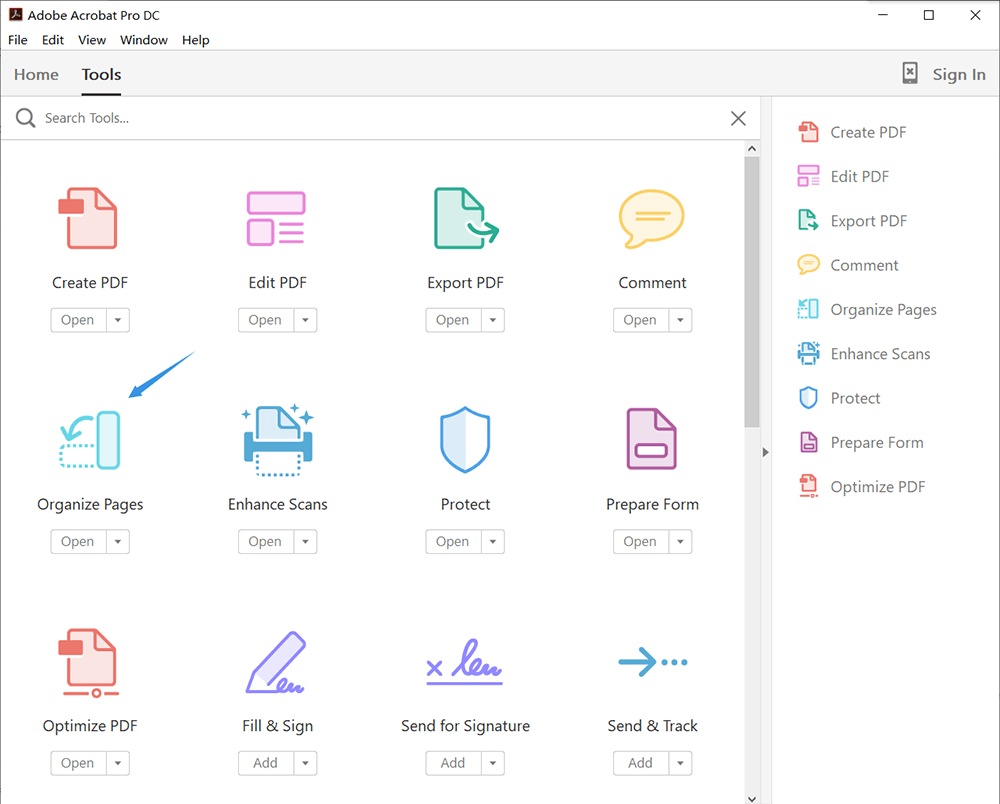
Etapa 3. Clique no botão Selecionar um arquivo para selecionar o arquivo PDF do qual deseja extrair as páginas.
Etapa 4. Agora clique nas páginas que deseja extrair. Se você deseja extrair mais de uma página, pressione Ctrl e continue clicando nas páginas. Ou você pode inserir o intervalo de páginas na caixa.
Etapa 5. Por fim, clique no botão Extrair . Você verá que há opções para você selecionar. Marque a caixa de seleção Excluir Pages após extrair se quiser remover as páginas do PDF original na extração. Você terá apenas um arquivo PDF que contém as páginas selecionadas. Enquanto marque a caixa de seleção Extrair páginas como arquivos separados para extrair cada página selecionada como um arquivo PDF separado. Em seguida, clique em Extrair .
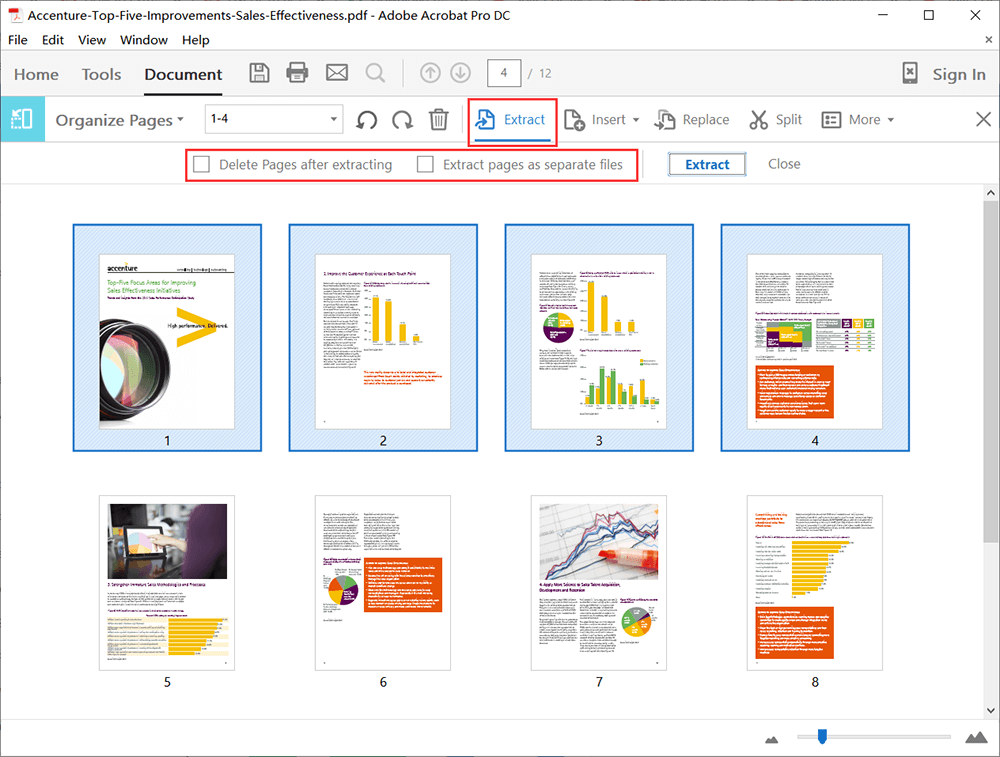
Passo 6. Você terá uma prévia do seu arquivo PDF, então não se preocupe se você cometer um erro. Depois disso, salve seu arquivo PDF. Renomeie seu arquivo PDF e escolha um local para ele.
2.2 PDFsam Basic
Outro programa de PDF offline pode extrair páginas PDF gratuitamente. Ao mesmo tempo, você também pode compactar o arquivo PDF durante o processo de extração para reduzir o armazenamento que ele ocupa. Mas apenas algumas ferramentas, incluindo Extrair PDF, são gratuitas.

Etapa 1. Baixe e instale o PDFsam Basic .
Etapa 2. Agora abra a ferramenta Extrair PDF .
Etapa 3. Carregue o arquivo PDF do qual deseja extrair as páginas. No entanto, você não pode ter uma visualização no PDFsam Basic, portanto, você só pode inserir os números das páginas que deseja manter e, em seguida, escolher um local para o novo arquivo PDF.
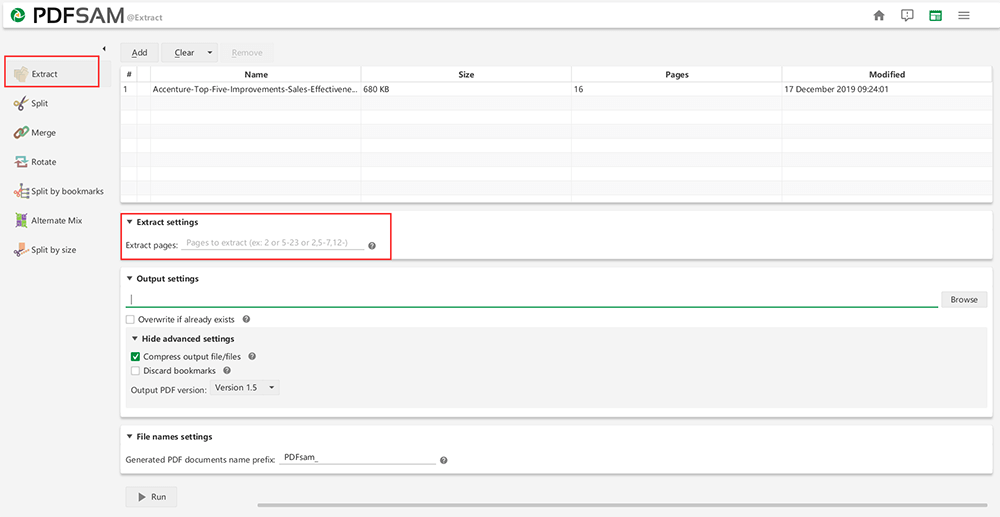
Etapa 4. Se você deseja compactar o arquivo ao mesmo tempo, clique em Ocultar configurações avançadas > Compactar arquivo / arquivos de saída . Em seguida, renomeie o arquivo PDF e, por fim, clique no botão Executar para iniciar o processo.
Conclusão
As opções acima são várias maneiras de extrair páginas PDF. Você achou que não foi tão difícil quanto você pensa? Existem outras maneiras. Se você tem boas maneiras de compartilhar conosco, deixe um comentário ou entre em contato . Qualquer feedback é bem-vindo.
Esse artigo foi útil? Obrigado pelo seu feedback!
SIM Ou NÃO























